Flux de vente - (1) Editer un devis
Statut "Proposition"
On commence par créer un devis dans le menu "Ventes" :
- cliquer sur le bouton rouge "Créer"
- choisir son client (1)
- le champ "Liste de prix" (2) se remplit automatiquement avec la liste associée à ce client (ici Prix catalogue -10%).
-
la liste de prix figure dans la fiche contact, onglet "Ventes & Achats". Pour rappel, c'est le service info qui créé de nouvelles listes sur demande.
-
Pour changer la liste de prix du client directement depuis cet écran, cliquer sur l'icône
 qui est un raccourci vers sa
qui est un raccourci vers sa fiche.fiche OU modifier la liste de prix pour ce devis seulement en recherchant dans le menu déroulant. Pour appliquer la liste de prix il faudra cliquer sur le bouton "recalculate prices".
- ajouter les articles (3) souhaités et la quantité voulue. Le prix unitaire affiché tient compte de la liste de prix.
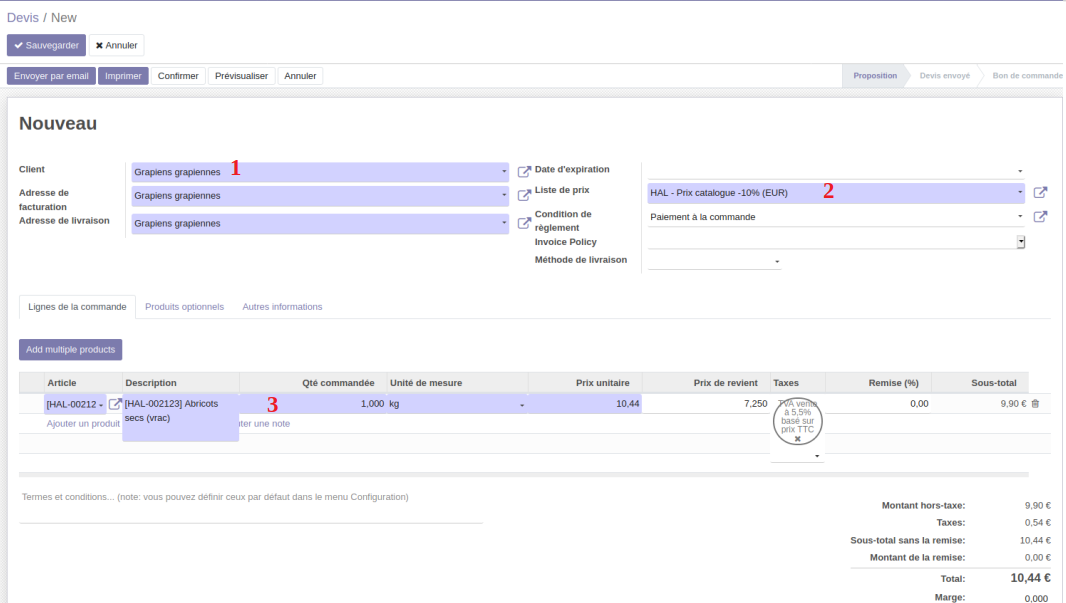
- Sauvegarder le devis : il est toujours à l'état de "Proposition", c'est à dire que l'on peut encore le Modifier et ré-enregistrer à loisir.

Statut "Devis envoyé"
Le changement de statut se fait par l'une des deux actions suivantes :
-
- Clic sur le bouton "Imprimer" => génère un pdf du devis que vous pouvez envoyer au client
-
ou Clic sur le bouton "Envoyer par courriel" => une nouvelle fenêtre apparaît, dans laquelle :
- le texte est pré-rempli grâce à l'application d'un Modèle (modifiable),
-
on peut se créer plusieurs modèles personnalisés en plus du modèle par défaut proposé par Odoo
- les destinataires (votre activité qui est "abonnée" par défaut + le client) : modifiable également,
-
l'adresse email du client doit bien être renseignée dans la fiche contact. Dans le cas contraire, une fenêtre intermédiaire s'ouvre pour l'ajouter.
-
Par défaut il n'y a qu'un seul champ "courriel" par client or certains souhaiteront peut-être que le devis soit adressé à plusieurs interlocuteurs : on peut alors les ajouter manuellement.
- le devis est mis automatiquement en pièce jointe
- il reste à cliquer sur Envoyer
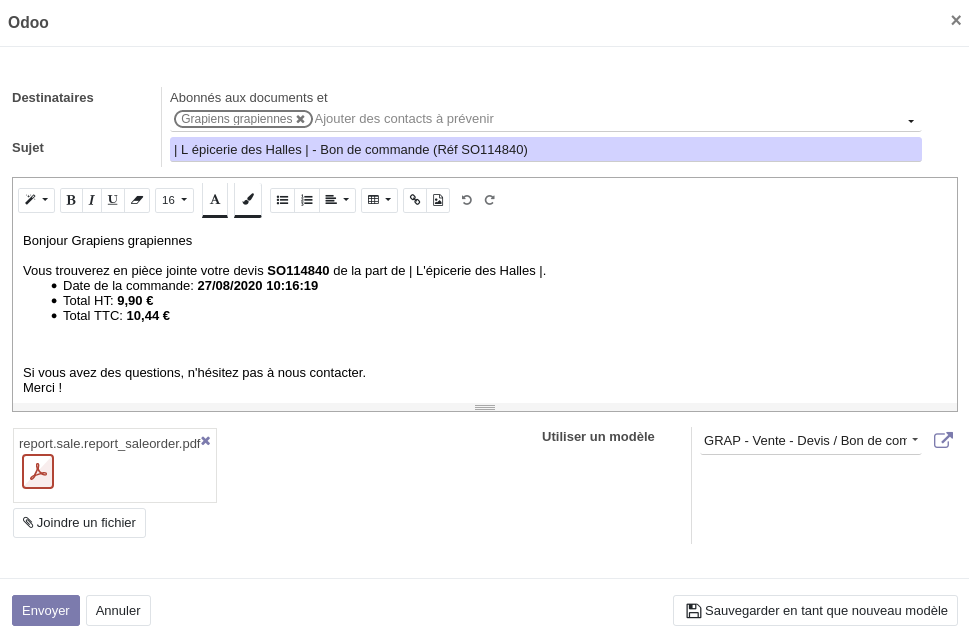
Le bouton "Confirmer" est disponible dès la création du devis : cette étape d'aller-retour auprès du client n'est pas obligatoire, on peut passer directement à celle d'après, détaillée ci-dessous.
Statut "Bon de commande"
Une fois que le client a validé le devis, vous pouvez cliquer sur Confirmer. Un bon de livraison est généré.
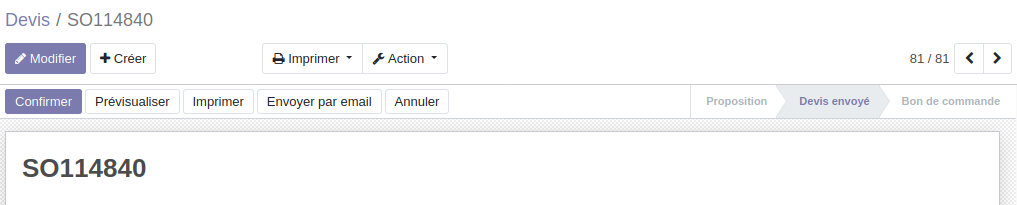
Il ne reste plus qu'à matérialiser la transaction par un transfert des articles hors du stock, créer la facture et enregistrer le paiement (voir fiches dédiées).

